Cel mai bun mod de a extrage un disc Blu-ray protejat sau neprotejat pe MKV
Din ce în ce mai multe filme populare sunt disponibile pe discuri Blu-ray. Dacă doriți să obțineți o experiență video și audio extrem de ridicată, colectarea de discuri Blu-ray este o idee bună. Cu toate acestea, de fiecare dată când vizionați un film Blu-ray, trebuie să utilizați un player Blu-ray pentru a citi conținutul Blu-ray. Pentru a reda filme Blu-ray pe iPhone și pe alte dispozitive portabile, trebuie rip Blu-ray la MKV pentru a obține redare portabilă.
Formatul MKV este compatibil cu multe platforme de flux și dispozitive portabile. Mai mult, video și audio MKV pot avea o calitate similară cu sursa Blu-ray. Astfel, MKV este prima alegere pentru conversia discurilor Blu-ray. Dacă doriți să obțineți cel mai bun convertor Blu-ray în MKV pentru a vă digitaliza colecția Blu-ray, următoarele paragrafe vă pot satisface nevoile.
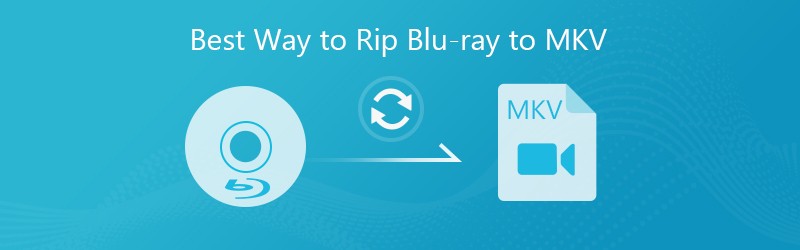
- Partea 1: Cel mai bun mod de a extrage Blu-ray la MKV cu calitate originală
- Partea 2: Top 3 Convertor Blu-ray Freeware pentru a Rip Blu-ray în MKV
- Partea 3: Diagrama tabelelor convertizoarelor profesionale și gratuite Blu-ray în MKV
Partea 1: Cel mai bun mod de a extrage Blu-ray la MKV cu calitate originală
Pentru a extrage videoclipuri Blu-ray pe MKV fără pierderi de calitate, este necesar un Ripper profesionist Blu-ray în MKV. În comparație cu toate software-urile de copiere Blu-ray de pe piață, se recomandă utilizarea Vidmore Blu-ray Monster pentru a copia Blu-ray în MKV cu subtitrări și piese audio fără pierderi. Datorită tehnologiei avansate de transcodare și codificare, puteți extrage Blu-ray cu calitatea originală 100% la o viteză de 6 ori mai mare. În timp ce copiați Blu-ray în format MKV, software-ul poate păstra în continuare o utilizare redusă a procesorului. Astfel, computerul dvs. nu va încetini sau supraîncălzi din cauza conversiei Blu-ray în MKV.
Vidmore Blu-ray Monster a setat MKV fără pierderi ca format de ieșire implicit. Puteți obține cea mai bună calitate video de ieșire și o viteză mai mare de copiere Blu-ray. Singurul dezavantaj al MKV fără pierderi este că nu puteți utiliza editorul video încorporat pentru a edita filme Blu-ray. Dar nu vă faceți griji pentru asta. Puteți aplica în continuare efecte de editare video dacă convertiți Blu-ray în MP4, AVI, MPG și alte formate.
Iată câteva motive care explică de ce ar trebui să rupi discurile Blu-ray pe MKV cu Vidmore Blu-ray Monster.
- Ripează discul Blu-ray și folderul către MKV fără pierderi fără a pierde din calitate.
- Faceți procesul de extragere Blu-ray de 6 ori mai rapid decât alți concurenți cu o rată de succes mai mare.
- Utilizați și echilibrați resursele procesorului și GPU-ului computerului.
- Convertiți filme Blu-ray cu diverse subtitrări și piese.
- Eliminați protecția DRM de pe orice discuri Blu-ray, indiferent de restricția de regiune.
- Ajustați setările profilului înainte de a converti Blu-ray în MKV.
Pasul 1: Descarcă, instalează și lansează gratuit Vidmore Blu-ray Monster. Introduceți discul Blu-ray în unitatea Blu-ray. Apoi faceți clic pe pictograma imensă + pentru a încărca conținut Blu-ray.

Pasul 2: Dacă videoclipurile dvs. sunt în disc Blu-ray, puteți vedea filmul principal în interfață. Clic Vizualizare / Selectare titlu pentru a găsi videoclipul Blu-ray vizat. Apoi apasa O.K a trece peste.

Pasul 3: Software-ul convertorului Blu-ray în MKV a setat implicit MKV ca format video de ieșire. Dacă doriți să editați setările profilului de ieșire, puteți face clic pe Editați | × opțiune. Mai târziu, puteți regla aici calitatea video, codificatorul, rezoluția, rata cadrelor, rata de biți și multe altele.
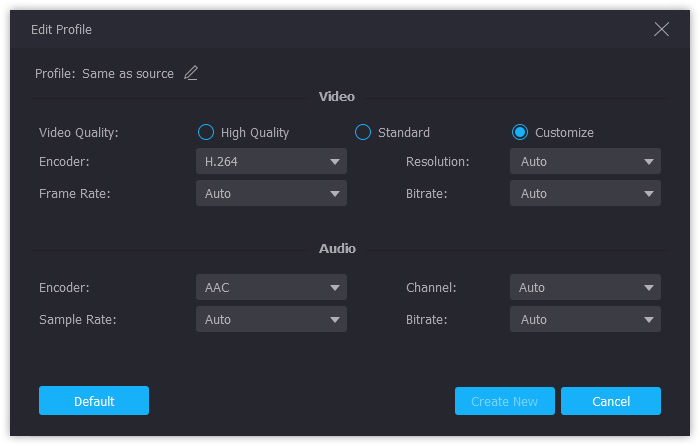
Pasul 4: În interfața principală, puteți selecta orice subtitrare sau pistă audio din lista săgeată în jos. Schimbați folderul de ieșire din partea de jos. În cele din urmă, faceți clic pe Rip All pentru a copia rapid Blu-ray la MKV fără pierderi în bloc.

Partea 2: Top 3 Convertor Blu-ray Freeware pentru a Rip Blu-ray în MKV
Dacă protecția împotriva copierii discului Blu-ray este eliminată sau dacă discul Blu-ray este neprotejat, puteți utiliza freeware-ul Blu-ray în MKV pentru a converti și Blu-ray în MKV. Iată 3 programe gratuite de conversie Blu-ray în MKV pe care le puteți utiliza.
Top 1: frână de mână
Platforme: Windows, Mac, Linux
Frână de mână este un transcoder gratuit și open source pentru fișiere video digitale, DVD-uri și Blu-ray. Puteți utiliza Handbrake pentru a converti Blu-ray în MKV și MP4 gratuit. Cu toate acestea, este acceptat să convertiți întregul disc Blu-ray doar la video MKV.
Pro:
- Ripează discul Blu-ray pe MKV gratuit cu Handbrake.
- Reglați setările de ieșire înainte de a copia Blu-ray pe MKV cu Handbrake.
Contra:
- Nu se poate rupe Blu-ray protejat cu frână de mână.
- Lipsiți modul de conversie numai pentru film.
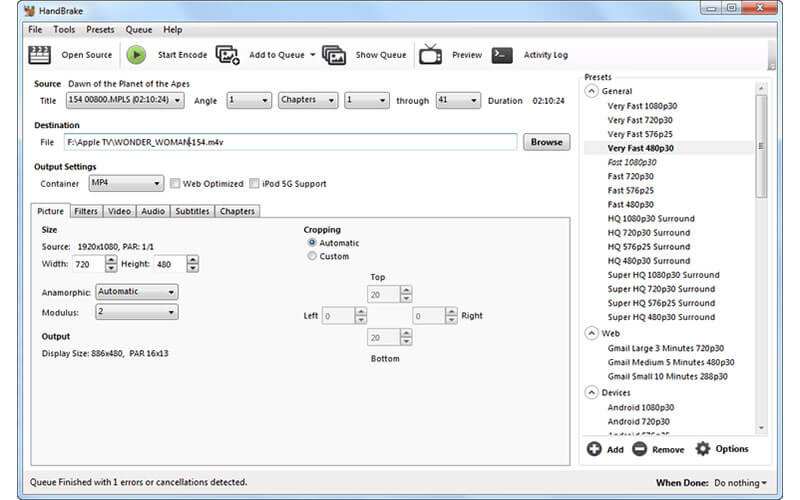
Top 2: MakeMKV
Platforme: Windows, Mac, Linux
MakeMKV este capabil să convertească discurile DVD și Blu-ray în MKV pe platformă multiplată. MKV este primul și ultimul format de ieșire al MakeMKV. Deci MakeMKV este un convertor Blu-ray pur MKV. Puteți citi discuri Blu-ray cu AACS și BD + cu cea mai recentă versiune MakeMKV.
Pro:
- Faceți MKV din discuri Blu-ray neprotejate.
- Păstrați informațiile despre capitol și metainformațiile discului Blu-ray.
Contra:
- Au restricții de regiune Blu-ray.
- Eșecul decriptării filmelor Blu-ray și eliminarea protecției împotriva copierii.
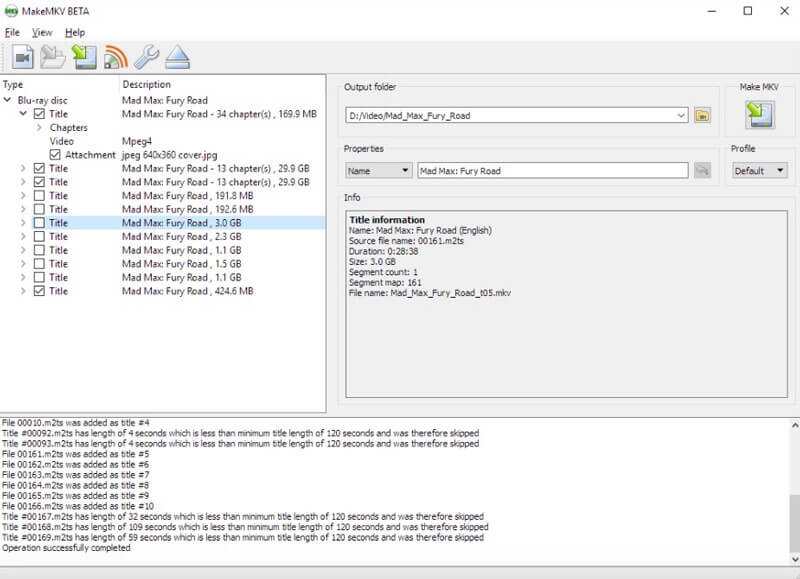
Top 3: VLC Media Player
Platforme: Windows, Mac, Linux, iOS, Android
VLC Media Player este, de asemenea, un Ripper Blu-ray gratuit și open source. Puteți copia gratuit un disc Blu-ray pe MKV de pe computer sau telefon. Mai mult, puteți reda și Blu-ray cu VLC Media Player după activarea pluginurilor VLC.
Pro:
- Utilizați VLC Media Player pentru a reda și a copia Blu-ray ISO în format MKV.
- Oferiți setul complet de caracteristici prin sincronizare video și subtitrare.
- Rip DVD cu VLC.
Contra:
- Este incomod să rupi Blu-ray cu VLC Media Player. Interfața este intuitivă.
- VLC Media Player nu are instrumentele de redare și gestionare a muzicii.

Partea 3: Diagrama tabelelor convertizoarelor profesionale și gratuite Blu-ray în MKV
Programul de copiere Blu-ray de mai sus vă poate ajuta să copiați Blu-ray pe MKV pe mai multe sisteme de operare. Apoi, aici apare întrebarea, care este cel mai bun mod de a copia Blu-ray pe un videoclip MKV? Merită să plătiți pentru conversia Blu-ray în MKV? Pentru a vă arăta comparația directă dintre Vidmore Blu-ray Monster și Blu-ray Ripping Freeware, puteți verifica următoarea diagramă a tabletelor pentru a obține mai multe detalii.
| Vidmore Blu-ray Monster | Frână de mână | MakeMKV | VLC Media Player | |
| Rip Blu-ray la MKV | √ | √ | √ | √ |
| Rip Blu-ray în alte formate | √ | √ (MP4) | X | √ |
| Eliminați protecția împotriva copierii Blu-ray | √ | X | X | X |
| Editați filme Blu-ray | √ | X | X | X |
| Ripează discul Blu-ray complet pe MKV | √ | √ | √ | √ |
| Ripează filmul Blu-ray pe MKV | √ | X | X | X |
| Alegeți subtitrări Blu-ray și piese audio | √ | √ | X | √ |
| Întrerupeți restricția regiunii Blu-ray | √ | X | X | X |
Dacă discul Blu-ray este deja decriptat, puteți utiliza orice dispozitiv de copiere Blu-ray pentru a copia Blu-ray în format MKV. Ripper-ul Blu-ray de mai sus poate rupe discuri Blu-ray neprotejate pe PC, Mac și Linux. Comparativ cu Blu-ray la MKV freeware de extragere, puteți obține o viteză de 6 ori mai mare de la Vidmore Blu-ray Monster. Structura Blu-ray originală și calitatea ieșirii pot fi menținute după extragerea Blu-ray. Mai mult, puteți roti, decupa, tăia, adăuga filigran și ajusta efectele video / audio în cadrul programului.
Pentru a rupe discurile Blu-ray criptate, Vidmore Blu-ray Monster este singura dvs. alegere. Puteți obține cea mai mare rată de succes pentru a converti filmul Blu-ray criptat în MKV fără pierderi de calitate. Mai mult, puteți digitaliza colecția Blu-ray în alte formate video și audio.
Prin urmare, utilizarea Vidmore Blu-ray Monster este cel mai bun mod de a copia Blu-ray pe MKV și alte formate. Puteți rupe toate tipurile de discuri Blu-ray cu calitatea originală 100% și viteza de 6 ori mai mare. Dacă colectați o cantitate mare de discuri Blu-ray, puteți descărca gratuit programul pentru a încerca.
Blu-ray și MKV
-
Rip Blu-ray
-
Convertiți MKV
-
Editați MKV


